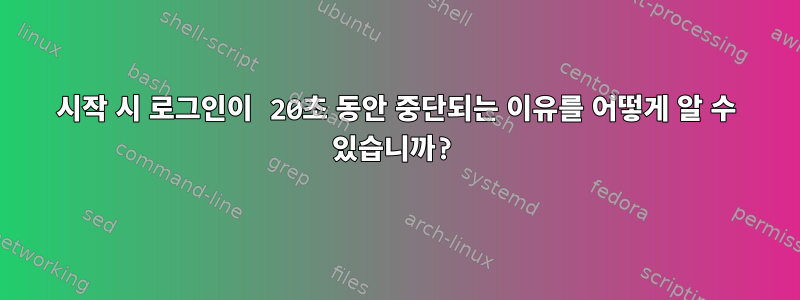
뭔가를 했는데(무슨 일인지 기억이 안 나요) 이제 로그인하면 세부 정보를 입력한 후 마우스 커서로 배경이 보이지만 아무 일도 일어나지 않습니다. 그런 다음 약 20초(아마도 시간 초과) 후에 하드 드라이브가 계속 로드되고 바탕 화면이 나타납니다.
나는 설치하려고 bootchart2:
apt-get install bootchart2 pybootchartgui
나는 그들의 지시를 따랐다.여기다음 줄을 추가하십시오 /etc/default/grub.
initcall_debug printk.time=y quiet init=/sbin/bootchartd ...
update-grub을 실행하면 다음 오류 메시지가 나타납니다.
/usr/sbin/grub-mkconfig: 12: /etc/default/grub: initcall_debug: not found
답변1
이러한 유형의 문제는 디버깅하기 어려울 수 있습니다. 우선, 네트워크나 HDD 액세스 문제로부터 격리하는 것이 도움이 될 수 있습니다.
이는 범인이 발견될 때까지 잠재적인 원인을 제거함으로써 수행됩니다.
배경
시작하기 전에 설치하고 싶은 몇 가지 앱을 사용하겠습니다. 이 작업을 수행하는 방법에 대해 자세히 설명하지는 않겠습니다. 앱을 설치하는 방법을 알고 있다고 가정하고 특정 단계를 수행해야 하는 경우 설치를 수행할 것입니다.
우리는 또한 시스템의 콘솔을 사용할 것입니다. 액세스하려면 다음을 수행하십시오. ++ Ctrl유사한 키보드 조합을 사용하여 그래픽 데스크탑이 있는 기본 모니터로 다시 전환할 수 있습니다. 키 조합은 + + 입니다 .AltF2CtrlAltF1
네트워킹
이 앱을 사용하는 것은 nethogs시작하기에 좋은 장소입니다. 나는 네트워크에 액세스하려고 하는 애플리케이션을 보여주기 때문에 이것을 사용하는 것을 좋아합니다. 아마도 이러한 응용 프로그램 중 하나가 중단을 일으키는 것일 수 있습니다.
이를 사용하기 전에 nethogs시스템이 어떤 네트워크 인터페이스를 사용하고 있는지 확인해야 합니다. 내 노트북에 있는 내용은 다음과 같습니다.
$ ip -o link show | cut -d" " -f2
lo:
em1:
wlp3s0:
virbr0:
virbr0-nic:
vboxnet0:
경험상 내 무선 네트워크 wplp3s0는 em1.
$ sudo nethogs wlp3s0
다음 유형의 출력을 생성합니다.
NetHogs version 0.8.0
PID USER PROGRAM DEV SENT RECEIVED
979 saml ../bin/google-chrome-stable wlp3s0 1.943 2.547 KB/sec
2376 saml /usr/bin/pidgin wlp3s0 0.000 0.000 KB/sec
21789 saml ssh wlp3s0 0.000 0.000 KB/sec
9618 saml ssh wlp3s0 0.000 0.000 KB/sec
10267 saml ssh wlp3s0 0.000 0.000 KB/sec
? root unknown TCP 0.000 0.000 KB/sec
TOTAL 1.943 2.547 KB/sec
SENT데이터가 많지만 데이터를 수신하지 못하는 불균형으로 보이는 몇 가지 PID에 문제를 분리한 후에는 더 깊이 파고들어 strace이 네트워크 액세스의 어떤 측면이 중단되는지 확인해야 합니다. 이를 달성하려면 strace다음과 같이 사용할 수 있습니다.
$ strace -s 2000 -o somepid.log -p <PID>
<PID>를 식별하는 프로세스 ID 중 하나입니다 nethogs.
디스크 입력/출력
문제가 네트워크에 있지 않다고 판단되면 다음으로 살펴볼 곳은 프로세스가 HDD에 액세스하는 데 문제가 있고 어떤 방식으로든 차단되고 있는지 확인하는 것입니다.
디버깅하기가 더 어려울 수 있지만 , , 및 같은 도구를 사용하여 lsof검색 strace을 fatrace더욱 구체화할 수 있습니다.
다른 건 없어?
의심스러운 것이 있는지 상당히 빠르게 판단할 수 있는 한 가지 방법은 로그인할 때 애플리케이션 시작을 비활성화하는 것입니다. GNOME에서 이 작업을 수행하려면 다음 대화 상자를 시작하면 됩니다 gnome-session-properties.

이 대화 상자에서는 의심스럽다고 생각되는 콘텐츠나 응용 프로그램을 비활성화하고 재부팅을 시작하여 문제가 해결되는지 확인합니다.


